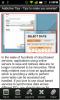GIFDroid: Lag HQ GIF-animasjoner fra videoer mens du er på farten [Android]
Med den tidligere anmeldte fotoredigeringsappen, Gifinator, vi så en ekstremt enkel og morsom metode for genererer GIF-animasjoner av høy kvalitet fra tatt bilder via Android-kameraet ditt. Selv om nevnte app på utgivelsestidspunktet var blant de aller første appene i sitt slag i Android Market, manglet den støtte for å trekke ut GIF-bilder fra videoer. Dette er hvor GIFDroid trinn inn. GIFDroid, frisk for markedet, lar deg enkelt og øyeblikkelig trekke ut GIF-animasjoner av høy kvalitet til ønsket bildepreferanser fra eksisterende eller nyinnspilte videoer. Alt du trenger å følge er et par av de enkleste trinnene, og bam! Dine fantastiske stop-motion-animasjoner er klare. Bortsett fra å lagre disse GIF-bildene på enheten din, lar appen deg også dele dem med vennene dine mens du er på farten.
GIFDroid er kanskje ikke den eneste appen i sitt slag i markedet, men den er absolutt blant de fleste praktisk å bruke, og gir deg omfattende alternativer for å endre GIF-bildeinnstillinger iht krav. Det som er best med denne appen, er at den, i motsetning til andre lignende alternative apper, absolutt ikke setter noen begrensninger overhodet på antall GIF-animasjoner som du kan lage, eller forskjellige skjermoppløsninger og bildefrekvenser som du kan velge fra.
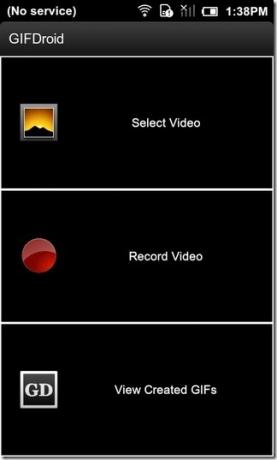

Appens hjemmeskjerm lar deg Vis opprettede GIF-er, velg en eksisterende video, eller spill inn en ny video som du ønsker å trekke ut GIF-bildene dine fra.
Når du har funnet den nødvendige videoen, kan du spesifisere det nøyaktige tidsintervallet du vil trekke ut rammer for GIF-sekvensen fra. I denne forbindelse kan du stille ønsket start- og sluttpunkt på en glidebryter og forhåndsvise den bestemte delen av videoen for bekreftelse. Deretter må du trykke på Rediger GIF-preferanser for å velge de nøyaktige innstillingene for GIF-sekvensen.
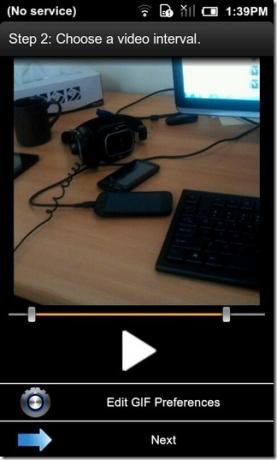
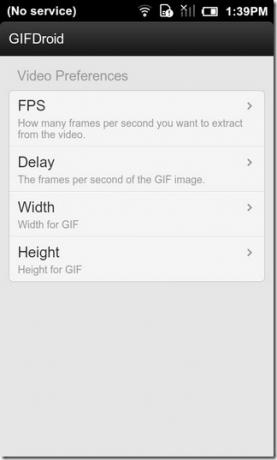
Skjermen som følger, lar deg justere de nødvendige bildene per sekund (FPS), tid Forsinkelse, Bredde og Høyde for ditt GIF-bilde. Når alle de nødvendige innstillingene er på plass, trykker du bare på tilbake-knappen og trykker på neste.


Fra neste skjermbilde kan du velge de nødvendige rammene du ønsker å inkludere i GIF-sekvensen. Velg så mange rammer du vil ved å trykke på dem, og når du er ferdig, trykker du på Lag GIF knappen nederst. I det siste trinnet lar appen deg forhåndsvise den genererte GIF-sekvensen. Også fra samme skjerm kan du Dele, Gi nytt navn eller slette gjeldende GIF-bilde, eller bare velge å Lag en annen en.
Last ned GIFDroid for Android
Søke
Siste Innlegg
Hvordan redusere etterslepet på Verizon Droid Charge [lager og rot]
Samsung Droid Charge er den nye sensasjonen for Verizon brukere som...
Lagre deler av en webside for offline visning med 123Clip For Android
Når vi surfer på internett, kommer vi ofte over informasjon på best...
Installer CyanogenMod 7 med honningkakefunksjoner på Android-nettbrett
Vi har tidligere dekket a bunnstatus og varslingslinje for Nook Col...

![Hvordan redusere etterslepet på Verizon Droid Charge [lager og rot]](/f/e2778b1019179ee636becf756ee013ef.jpg?width=680&height=100)